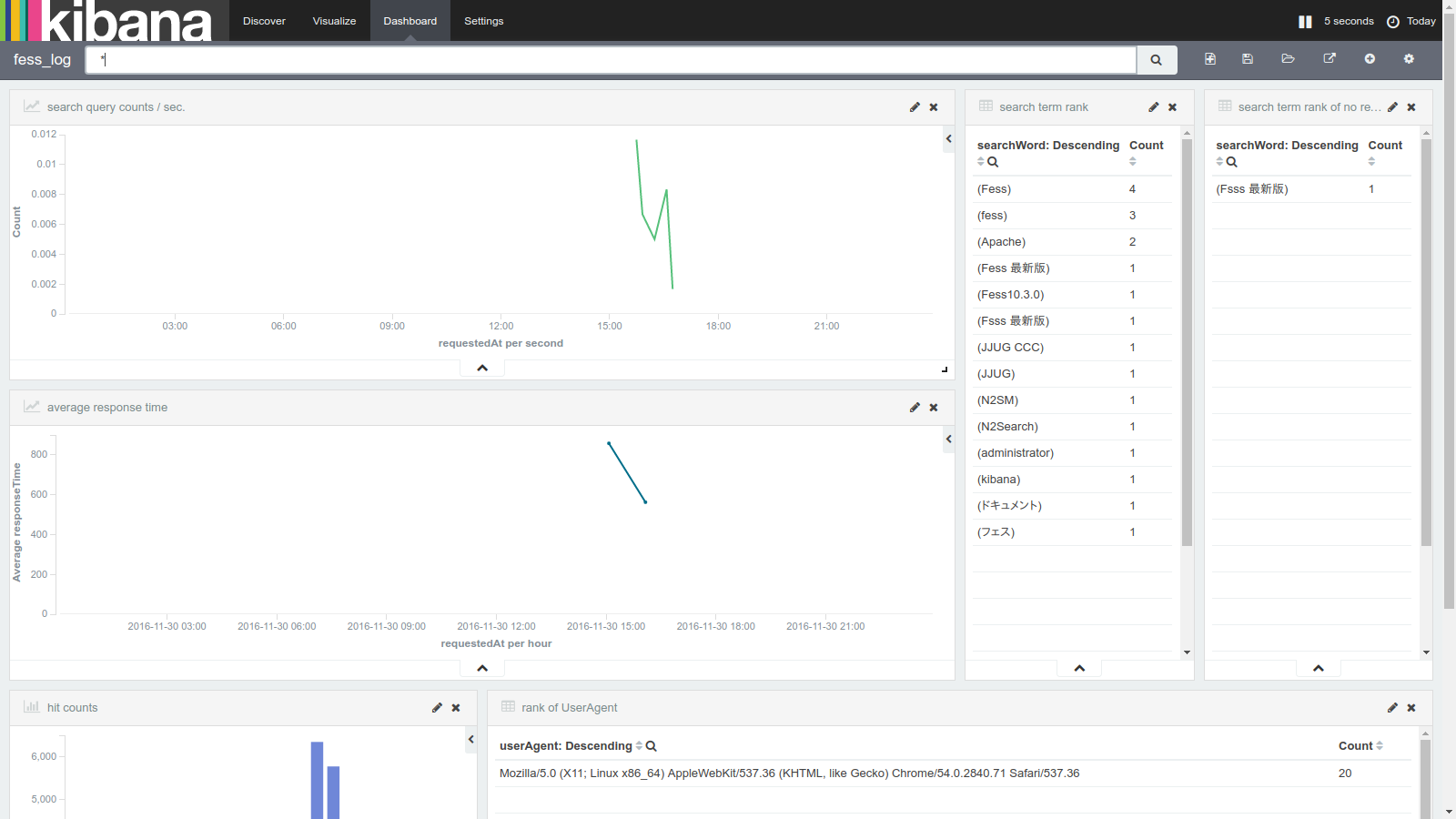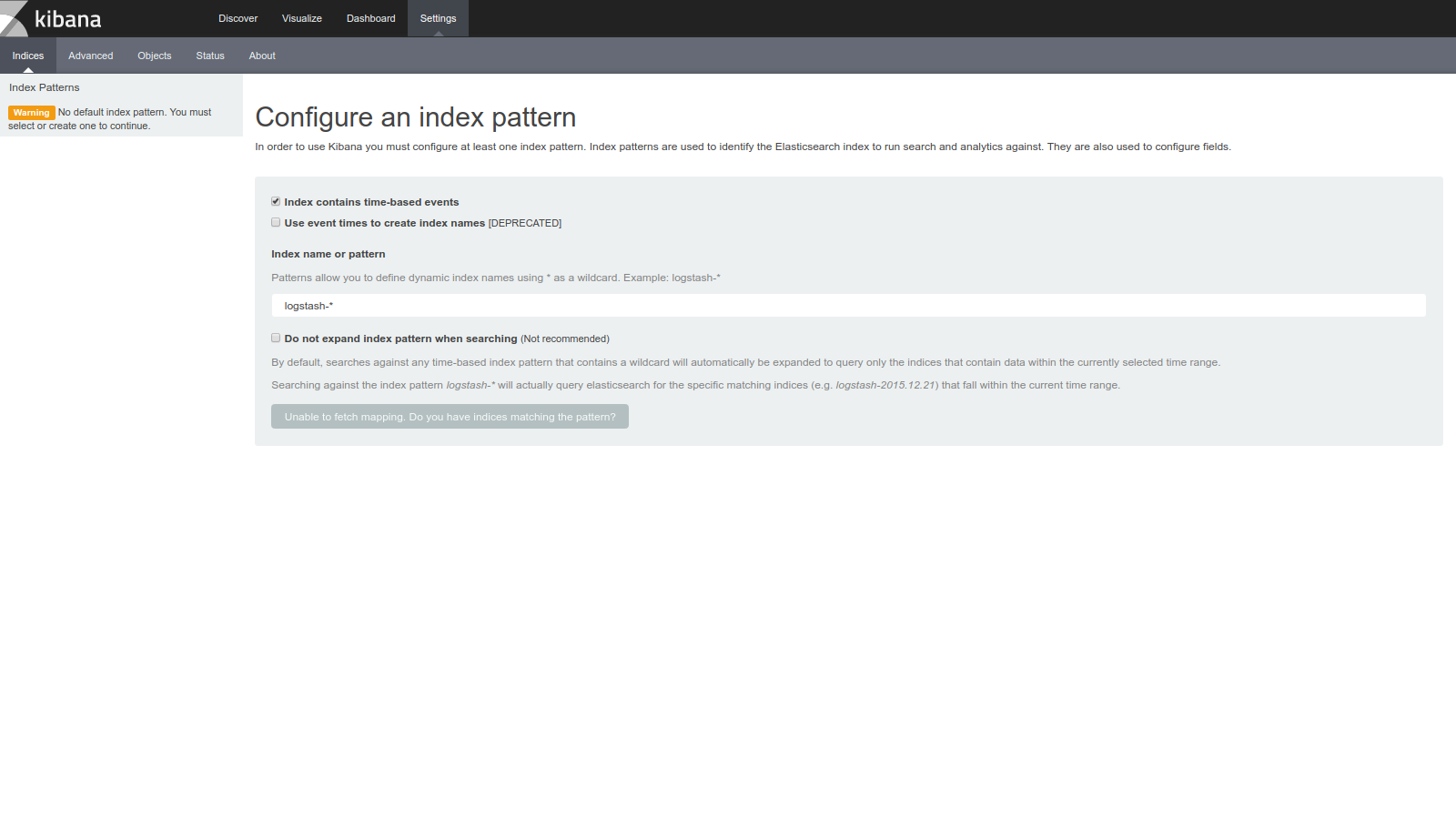この記事はFess Advent Calendar 2016の23日目の記事になります。
←前の記事 次の記事→
環境
Ubuntu 16.10
java version "1.8.0_111"
Fess 10.2.3
Elasticsearch 2.3.5
Kibana 4.5.4
Docker version 1.12.3, build 6b644ec
手順
楽なので、Docker Composeでの導入を行います。
まず、以前に書いた記事を参考にして、Fessの公式リポジトリで公開されているCompose ファイルと設定ファイルをcloneしてきます。
$ git clone --depth 1 git@github.com:codelibs/docker-fess.git
$ cd ./docker-fess/compose
$ ls
docker-compose.yml elasticsearch fess
次に、 docker-compose.yml を編集することで、同時にKibanaのコンテナを起動してElasticsearchと連携する設定を加えてみます。
version: '2'
services:
fess:
build: ./fess
ports:
- "8080:8080"
depends_on:
- elasticsearch
environment:
- ES_HTTP_URL=http://compose_elasticsearch_1:9200
- ES_TRANSPORT_URL=compose_elasticsearch_1:9300
- FESS_DICTIONARY_PATH=/usr/share/elasticsearch/config/
elasticsearch:
build: ./elasticsearch
ports:
- "9200:9200"
- "9300:9300"
kibana:
image: kibana:4.5.4
ports:
- "5601:5601"
depends_on:
- elasticsearch
environment:
- ELASTICSEARCH_URL=http://compose_elasticsearch_1:9200
これで準備はできました。あとは起動して、http://localhost:5601/にアクセスしてみましょう。
$ docker-compose up -d
無事起動できました!!Dockerによる環境構築は非常に簡単です。
また、Fessの検索ログをKibanaで可視化する上でExampleとして設定が公開されています。
https://github.com/codelibs/fess/tree/master/src/main/assemblies/extension/kibana
READMEに沿って導入すると、以下のようにログの可視化が行えます。